對於上班族、學生族群來說,Gmail 是個免費又好用的電子郵件信箱功能,不過,為了讓頁面更加精簡以及容易使用,Gmail 的頁面中很多功能按鈕都以簡單的圖示來取代文字說明,這樣的設計對年輕的用戶來說相當容易適應,但對年紀較長的朋友來說反而會不容易上手。為了體貼各個年齡層的用戶,Gmail 內建了相當實用的「按鍵標籤」功能,讓所有用戶都可以依照自己的使用習慣來做細節調整,幫助自己更快速的適應 Gmail 頁面上的各種功能。
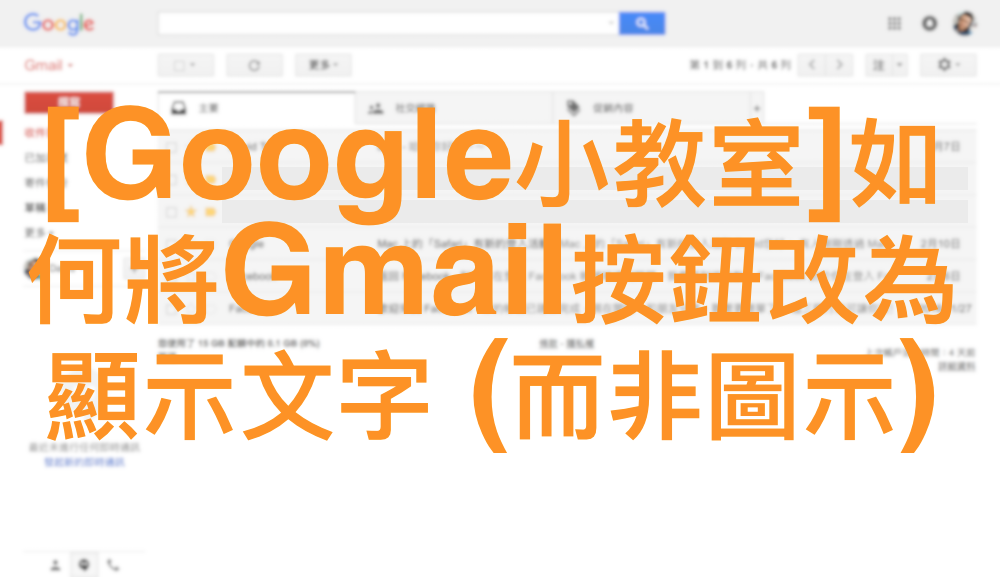
第一步 – 開啟 Gmail,點選右上角設定圖示
要設定「按鍵標籤」之前,首先請用戶透過電腦的網頁瀏覽器開啟 Gmail,接著點選右上角的齒輪圖示,選擇其中的「設定」選項,即可進入 Gmail 的設定頁面中。
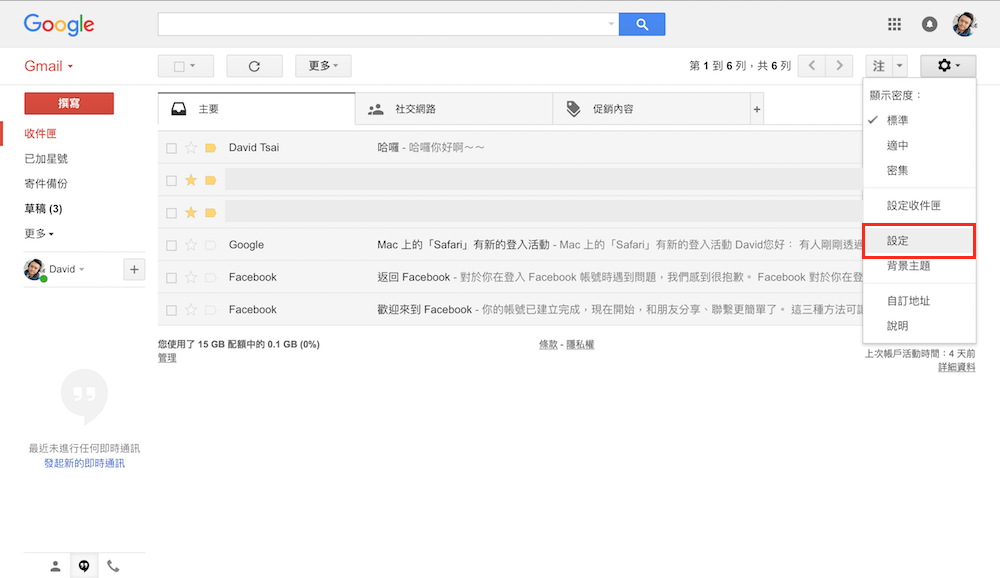
第二步 – 進入設定頁面,找尋「按鍵標籤」
進入 Gmail 的設定頁面後,請直接在一般設定選項中找尋「按鍵標籤」,上頭就有圖示與文字兩個選項可選,如文字敘述,當用戶選擇圖示的選項時,所有 Gmail 頁面上的按鍵會單純以圖示方式呈現,若選擇文字選項,所有按鍵都會直接以文字方式呈現。選擇完畢後請直接點選頁面下方的「儲存變更」,即可完成「按鍵標籤」的設定。
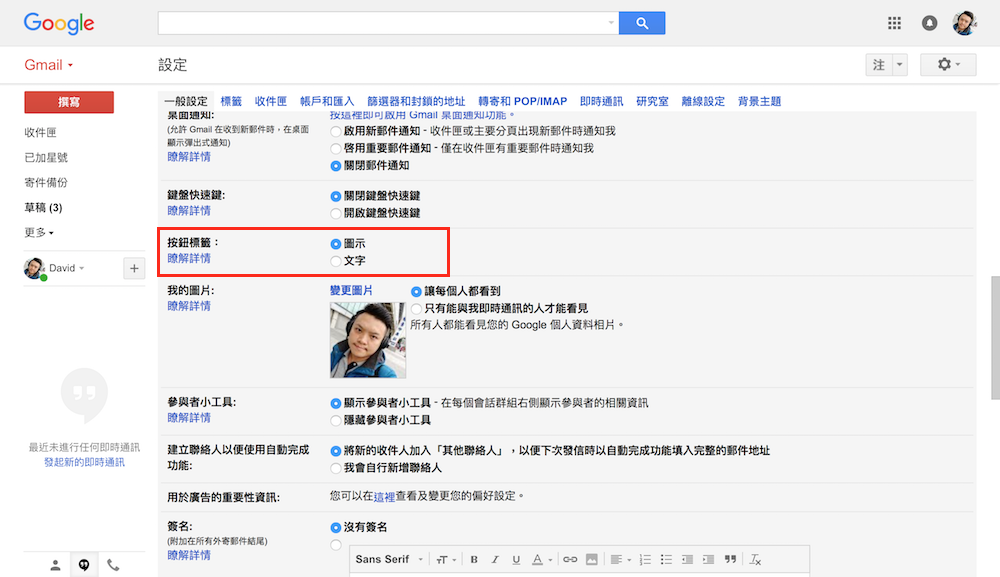
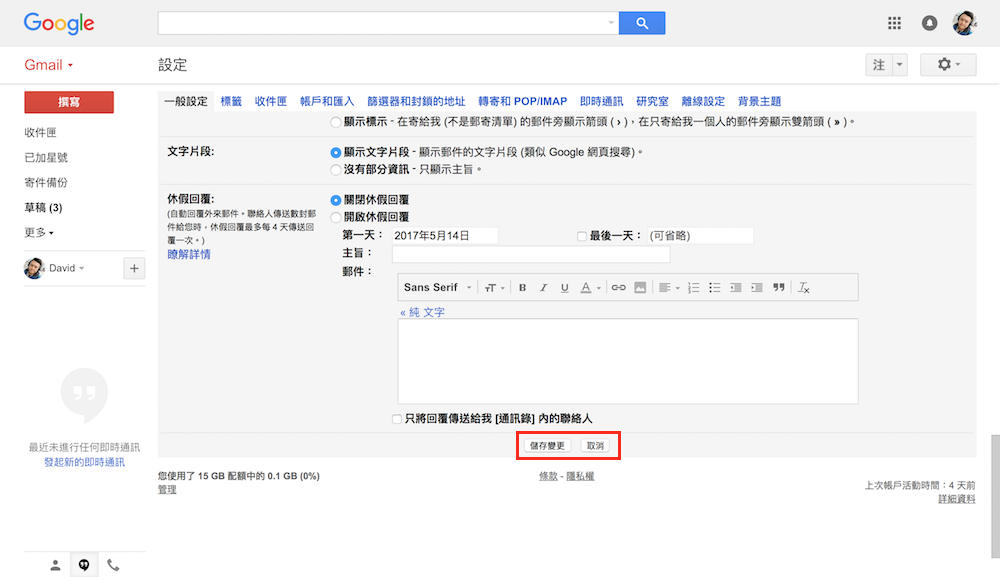
第三步 – 檢視結果
設定完成後,請務必回到 Gmail 的收件匣或郵件中確認一下上方功能列是否由圖示改為文字,或是由文字改為圖示,若有正確切換,則代表剛剛的設定都有正確與儲存,相反的,若完全沒有任何變動,必須請用戶回到第一步重新設定。
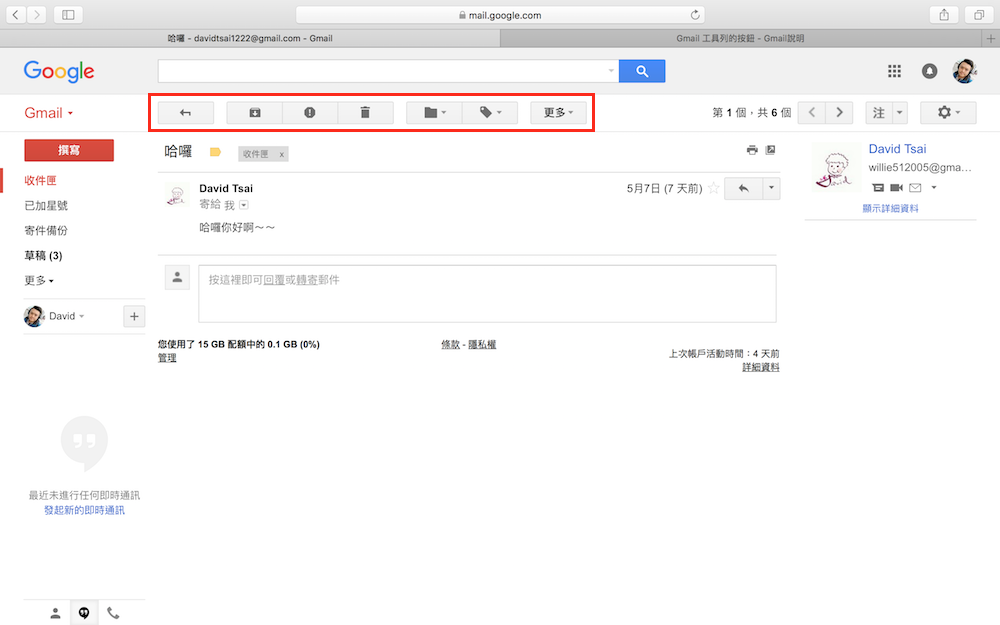
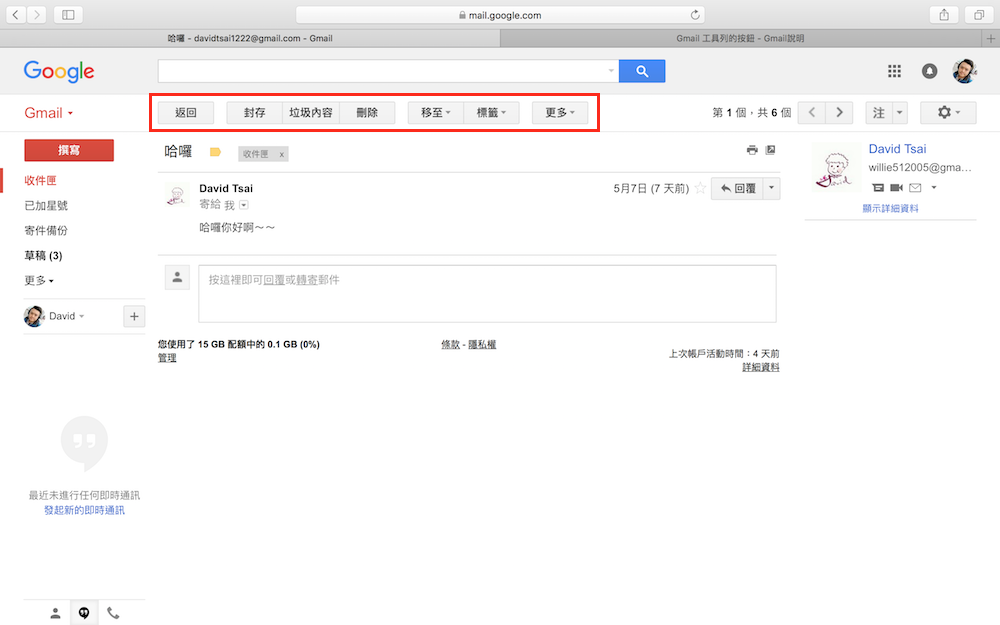
為了迎合各種用戶的使用喜好,Gmail 內建了各種細節調整的功能,讓大家可以依照自己的喜好來調整 Gmail 的頁面以及功能的顯示方式。若自己目前對 Gmail 的功能與介面都還有不適應或是不喜歡的,不妨依照教學內的步驟逐步設定,或許就能找到適合自己的最佳介面。





